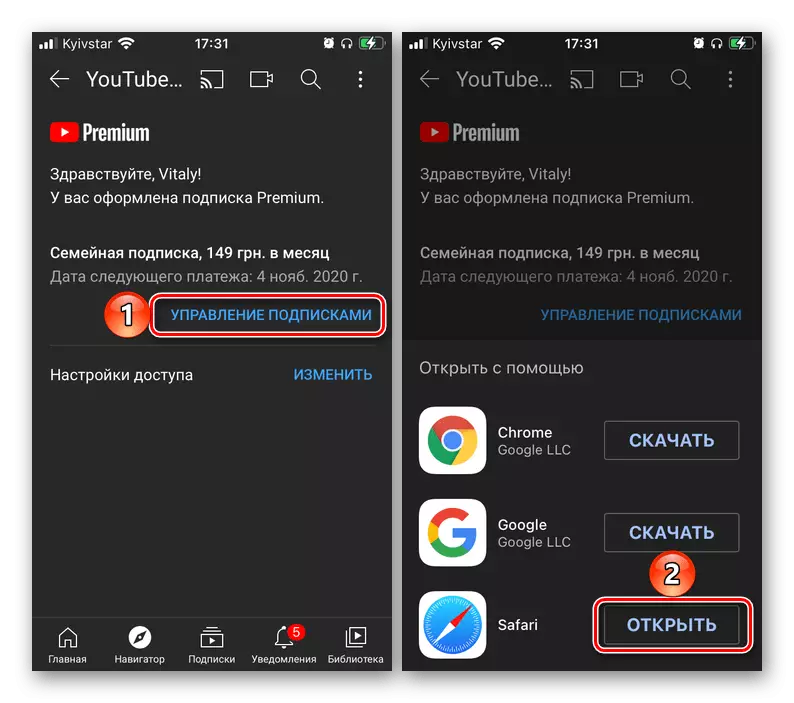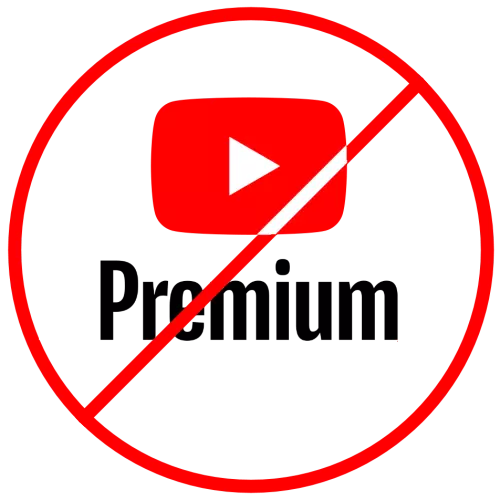
Important! Puteți anula abonamentul la Premium YouTube numai pe dispozitivul de la care a fost întocmit. Dar dacă a fost realizată prin intermediul site-ului de serviciu de pe un PC, este posibil să refuzați serviciul și printr-un browser pe un smartphone sau tabletă - pentru aceasta, trebuie să utilizați instrucțiunile din prima parte a articolului.
Opțiunea 1: versiunea web
Dacă abonamentul YouTube Premium a fost întocmit în browser, anulați-l pe site-ul oficial al serviciului.
Pagina principală YouTube.
- Accesați legătura de mai sus cu pagina principală de găzduire video și, dacă este necesar, conectați-vă la contul dvs. Google. Apoi, faceți clic pe imaginea profilului dvs. pentru a apela meniul și a selecta "abonamente plătite".
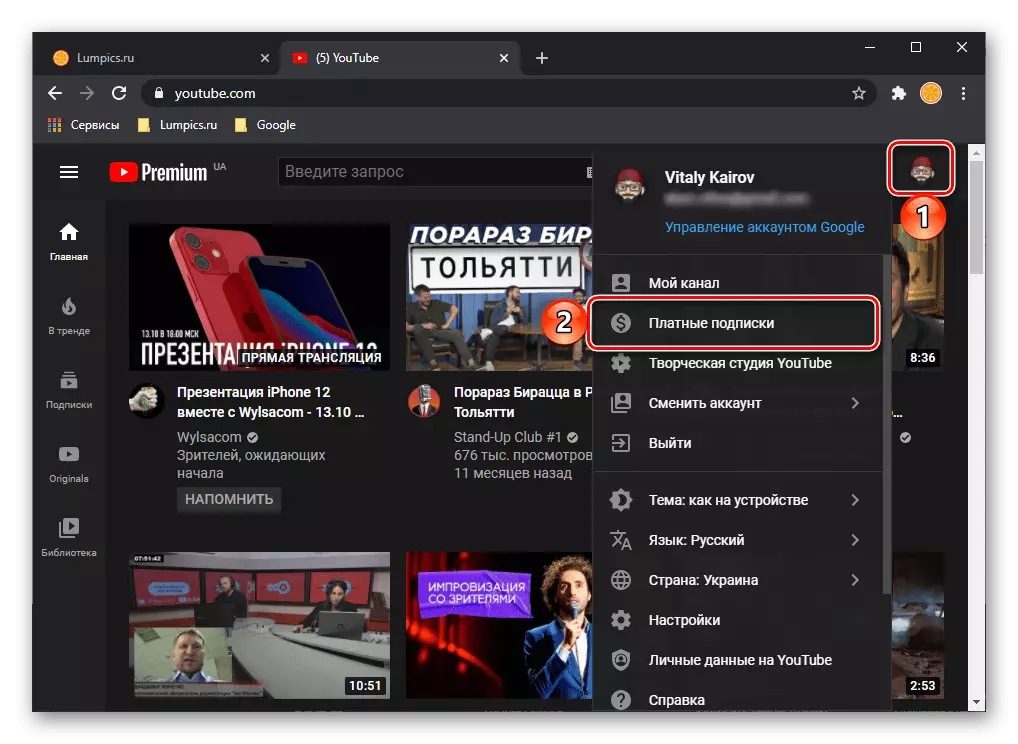
Consultați și: Cum să introduceți contul Google
- În blocul de abonament, faceți clic pe triunghiul descendent, situat în partea dreaptă a inscripției "Schimbare subscriere".
- Faceți clic pe "Anulare",
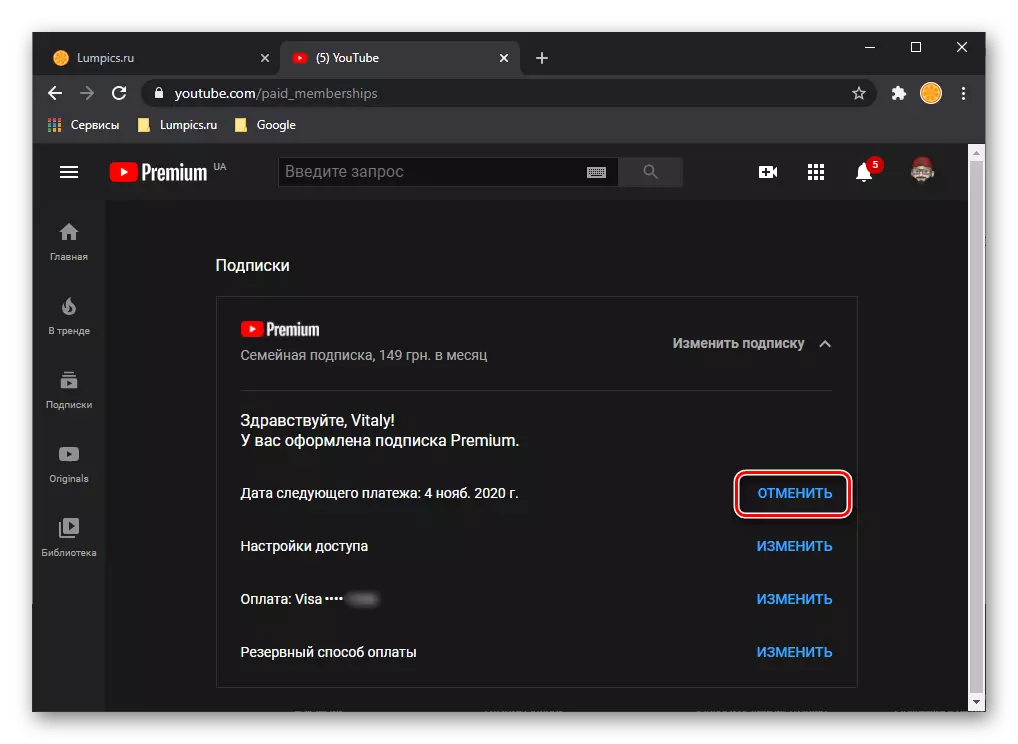
După aceasta, o fereastră apare cu o propunere temporară (până la 6 luni) pentru a suspenda acțiunea de subscriere. Acesta poate fi restaurat în orice moment, dar dacă sunteți configurat cu hotărâre să refuzați serviciile de servicii, faceți clic pe "Anulare" și confirmați din nou intențiile.
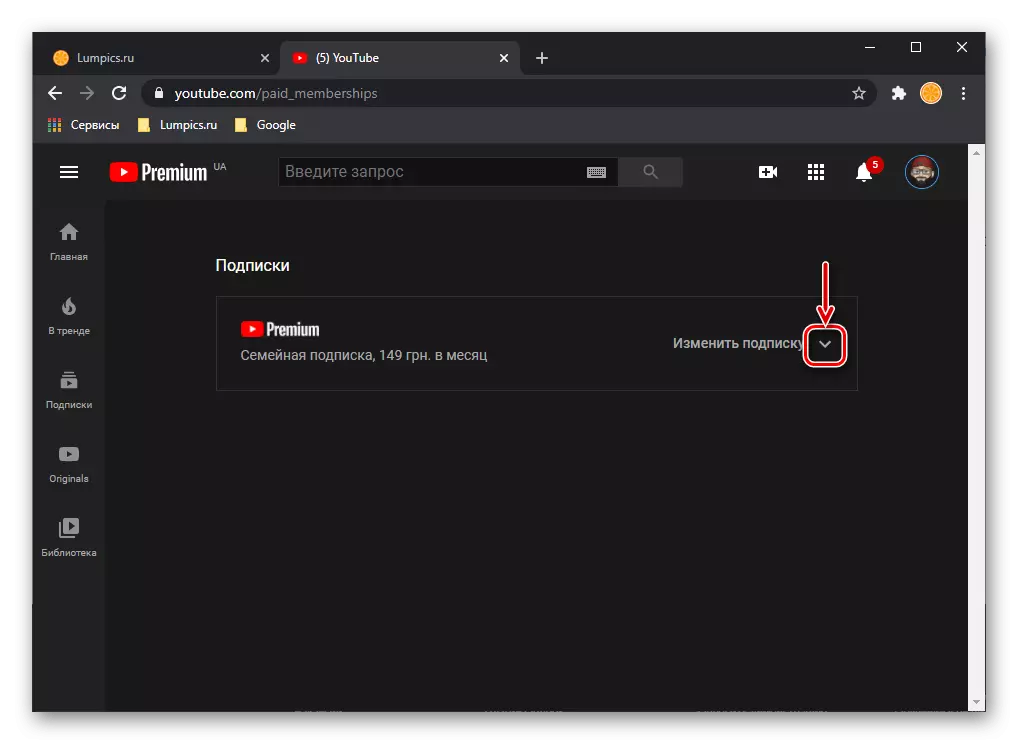
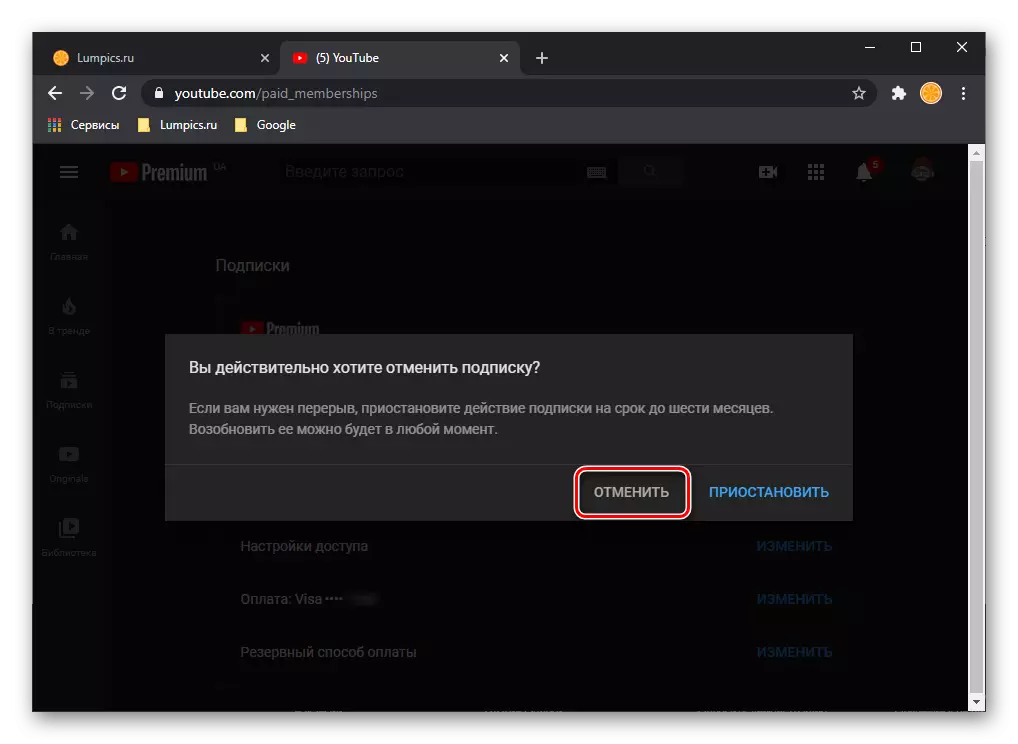
Abonamentul la Premium YouTube va fi anulat, dar continuă să funcționeze până când perioada plătită sa încheiat.
Opțiunea 2: Android
Dacă a fost întocmită Premium YouTube pe un dispozitiv mobil cu Android, este, de asemenea, necesar să-l anulați. Două opțiuni sunt disponibile - Primul se efectuează prin meniul aplicației mobile (trebuie să efectuați exact aceleași acțiuni ca în instrucțiunea prezentată mai sus, dar cu modificarea interfeței și tipul de tip de conexiune indicat acolo), al doilea este Implementat prin piața Google Play, care oferă secțiunea corespunzătoare pentru gestionarea abonamentului. În detaliu despre fiecare dintre ele, puteți afla în referința de mai jos - este scrisă cu privire la exemplul altor programe, dar algoritmul este identic.
Citește mai mult: Cum de a anula un abonament pe Android

Opțiunea 3: iOS
Este similar cu anularea abonamentului Premium Ubebe de pe iPhone, dacă a fost întocmită prin aceasta. Adevărat, opțiunile din acest caz sunt disponibile și mai mult. Primele două sunt similare cu cele pentru Android - accesul la meniul aplicației mobile (aproape complet duplicate acest lucru în browser) sau partiția magazinului de marcă Stor, al treilea este în mare parte repetat prin metoda anterioară, dar se efectuează prin Setări de sistem de operare, nu magazinul. Toate aceste moduri, dar mult mai detaliate, luate în considerare și de noi într-o instrucțiune separată, cu care recomandăm citirea. Este scris despre exemplul echipamentului muzicii Epple și al muzicii YouTube, dar nu există diferențe în ceea ce privește rezolvarea sarcinii noastre.
Citește mai mult: Cum de a anula abonamentul pe iPhone
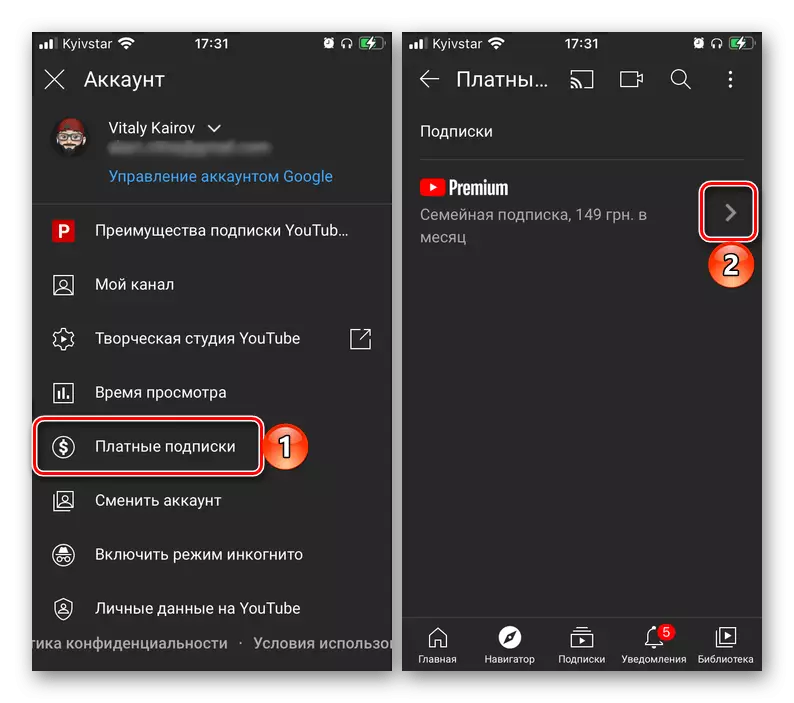
Notă: Dacă vedeți imaginea afișată în capturile de ecran de mai jos în meniul Aplicații UTUBA, înseamnă că abonamentul premium a fost întocmit în browser și poate fi anulat numai în acesta. Acest lucru se poate face atât pe PC, cât și pe un dispozitiv mobil, principalul lucru este să mergeți la site-ul oficial al serviciului, legătura la care este dată la începutul articolului.